win11怎麼加入關機快捷鍵? win11設定快捷鍵關機方法的方法
- WBOY原創
- 2024-08-11 19:05:08882瀏覽
問題:在 Windows 11 系統中如何設定關閉快速鍵?簡單說明:Windows 11 的設定介面與先前版本有所不同,導致許多使用者在尋找關閉快速鍵設定時遇到困難。引導閱讀:本文將提供詳細的操作方法,幫助您快速設定關閉快捷鍵,方便您有效使用 Windows 11 系統。 php小編蘋果在這裡為您提供了逐步驟的指導,請繼續閱讀本文以獲取完整的教程。
win11設定快速鍵關機方法教學
1、滑鼠右鍵點選桌面後,在工作列中選擇新捷徑按鈕。
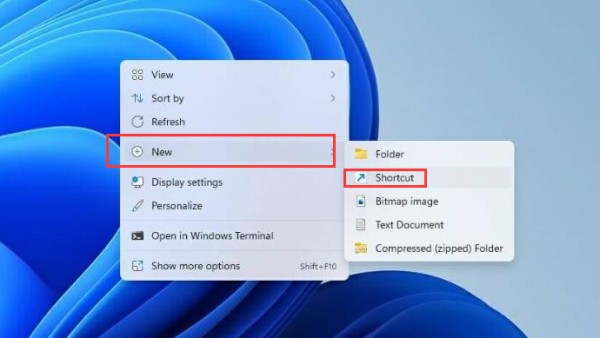
2、為該捷徑輸入shutdown /s /t 0指令名稱並點選Finish鍵確認。

3、右鍵該捷徑後點選Properties選項。
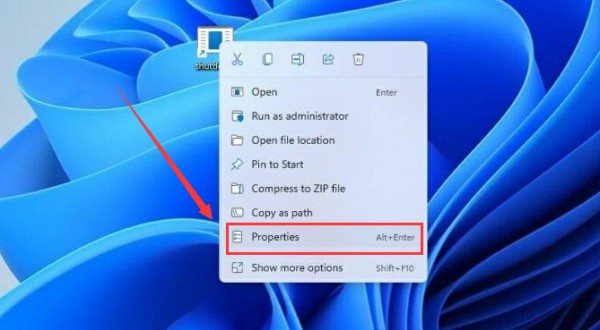
4、為其設定ctrl+shift+Q的快速鍵,即可實現鍵盤按鍵的一鍵關機。
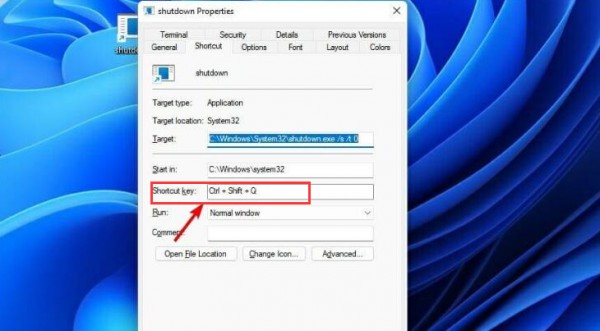
以上是win11怎麼加入關機快捷鍵? win11設定快捷鍵關機方法的方法的詳細內容。更多資訊請關注PHP中文網其他相關文章!
陳述:
本文內容由網友自願投稿,版權歸原作者所有。本站不承擔相應的法律責任。如發現涉嫌抄襲或侵權的內容,請聯絡admin@php.cn

